JAVA 설치
amazon linux2에서 작업을 진행하는데 centos나 ubuntu 등도 거의 비슷하게 진행하면 된다.
먼저 yum list java* 명령어로 설치 가능한 자바를 조회해보면 아래와 같이 설치 가능한 리스트가 나온다.
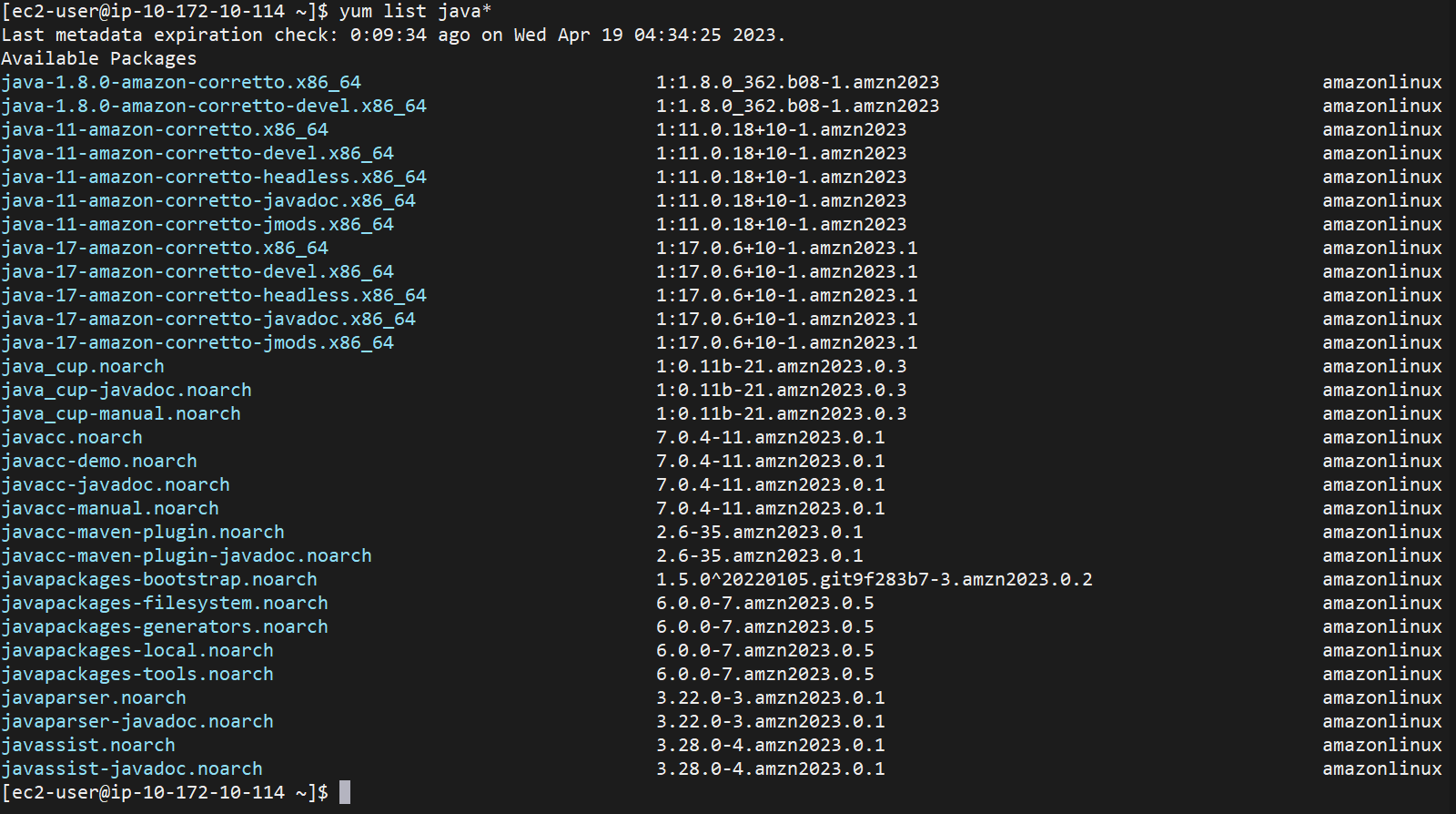
필요한 자바 버전을 설치하면 아래와 같이 서버에 자바가 설치된다.
 JRE =
JRE = sudo yum install java-11-amazon-corretto.x86_64
JDK = sudo yum install java-11-amazon-corretto-devel.x86_64
JRE = 자바 실행 환경. 단순하게 자바 프로그램을 실행만 가능하고 개발은 X
JDK(JRE도 포함) = 자바 실행 뿐 아니라 개발도 OK
환경변수 설정
openjdk를 설치하면 기본적으로 시스템에 등록돼 자바를 사용할 수 있지만 버전 충돌 등으로 문제가 발생할 수 있으니 환경변수를 설정해주는게 좋다.
일단 현재 JAVA_HOME이 설정 되어 있는지 확인해야한다. echo $JAVA_HOME
환경변수가 설정되어 있지 않으면 자바가 설치된 경로를 확인하고 환경변수 파일에 등록해줘야 한다.
먼저 자바가 설치된 위치를 확인해야 한다. which java(or javac)
그리고 ls -l [which java(or javac)의 경로] 명령어로 확인해 보면
 심볼릭 링크로 나온다. 원본 위치를 찾기 위해
심볼릭 링크로 나온다. 원본 위치를 찾기 위해 readlink -f /usr/bin/java 를 실행하면
 위처럼 java의 원본 위치를 알 수 있다.
위처럼 java의 원본 위치를 알 수 있다.
java의 원본 위치를 복사하여 /etc/profile나 ~/.bashrc 파일에서 맨 아래에 아래처럼 추가해주면 된다.
export JAVA_HOME=/usr/lib/jvm/java-11-amazon-corretto.x86_64/bin/java
export PATH=$JAVA_HOME/bin:$PATH/etc/profile은 모든 사용자에 적용하고 ~/.bashrc 파일은 해당 사용자에게만 적용한다.
source /etc/profile 명령어로 수정 내용을 적용시키면 된다.
환경변수 설정 확인
JAVA_HOME 환경변수가 제대로 설정되었는지 아래 명령어로 확인해보자
echo $JAVA_HOME
$JAVA_HOME/bin/java -version 정상적으로 JAVA 환경변수가 잘 적용된걸 확인할 수 있다.
정상적으로 JAVA 환경변수가 잘 적용된걸 확인할 수 있다.

